Блокирайте уебсайтове, филтрирайте съдържанието за възрастни и ограничете социалните медии, като използвате OpenDNS
OpenDNS е безплатна услуга, която ви позволява да вземетеконтрол на това как се решават имена на домейни във вашата домашна или бизнес мрежа. Тоест, можете да изберете какво ще се случи, когато някой от вашата локална мрежа или безжичен рутер въведе във „facebook.com“ или „dealnews.com“ или „chekylovers.com“. Можете да го блокирате, разрешите или замените цял уебсайт с напомнящо напомняне „Спрете да туитвате и върнете на работа!“ Това се отразява на всички компютри, смартфони, таблети и други интернет устройства в мрежата ви, без да инсталирате допълнителен хардуер или софтуер.
Ако търсите начин да защитите децата сиот съдържание за възрастни, вашите родители от фишинг измами или вашите служители от разсейване, OpenDNS представя лесно, безплатно и ненатрапчиво решение. Прочетете, за да разберете как работи.
Първата стъпка е да се регистрирате за безплатен OpenDNS акаунт и да конфигурирате OpenDNS на вашия рутер. Ще ви отнеме около 10 до 20 минути, предполагам.
Когато стартирате и работите, ще видите следния екран на Welcome.opendns.com.

Схванах го? Нека опитаме някои неща
Филтриране на уеб съдържание: Блокиране на уебсайтове по категории
Ако не посещавате семенните ъгли науеб, трудно е да се знае за всеки неподходящ сайт там. Така че, ако искате категорично да блокирате, да речем, всички порнографски сайтове или всички „безвкусни“ уебсайтове, тогава можете да активирате Филтриране на уеб съдържание на три различни нива.
За да направите това, отидете на таблото за управление на OpenDNS, щракнете Настройки и изберете вашата мрежа от падащия списък.
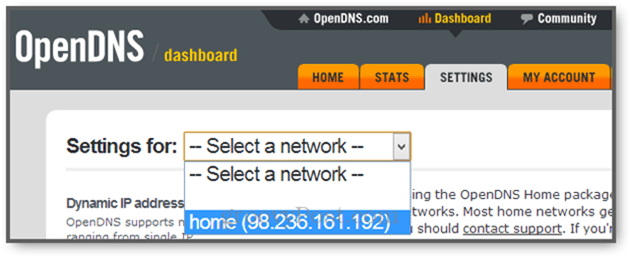
Ако не го видите веднага, кликнете върху Филтриране на уеб съдържание връзка отляво.
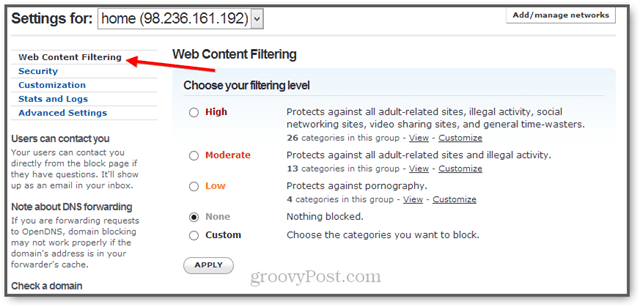
Тук ще можете да изберете нивото на филтриране. Категориите са доста обясними, но можете да видите всички категории, които са блокирани за всяко ниво на филтриране, като щракнете върху изглед.
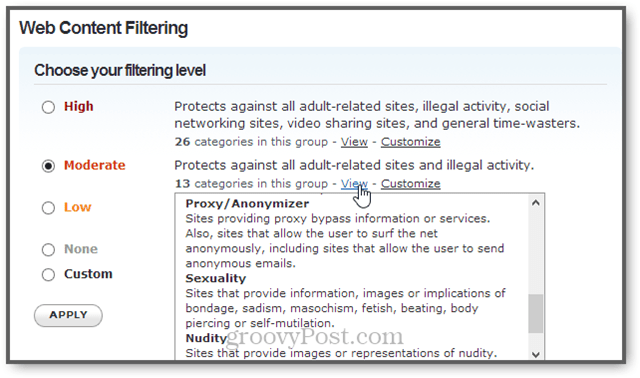
Имайте предвид, че Proxy / Anonymizer сайтовете са блокирани, като се започне от ниско ниво на филтриране на съдържание, което е добре, защото това е трик номер едно, който децата използват днес, за да облекат уеб филтрите. Най- Високо ниво включва филтриране в социалните мрежи.
Ако ви харесва повечето от това, което блокира нивото на филтриране, но искате да го ощипнете малко, щракнете Персонализирайте, Например, ако искате да блокирате сайтовете за социални мрежи, но не искате да се ограничите до нивото на Високо, можете да персонализирате ниско ниво на филтриране. Това ще отбележи Персонализиран опция, но популяризирайте с категориите, обикновено включени в ниско.
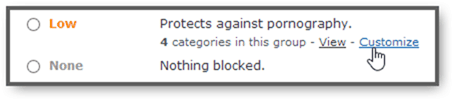
Просто изберете и изберете какво искате да блокирате и след това щракнете Приложи.

Настройките обикновено отнемат около 3 минути, за да влязат в сила.

След като стартират, сайтове, които попадат визбраните категории ще бъдат блокирани. Потребителите ще видят съобщение като това с причина, поради която сайтът е блокиран, опция да се свържат с администратора (вие). О, и куп реклами (но какво друго бихте очаквали от безплатна услуга?).
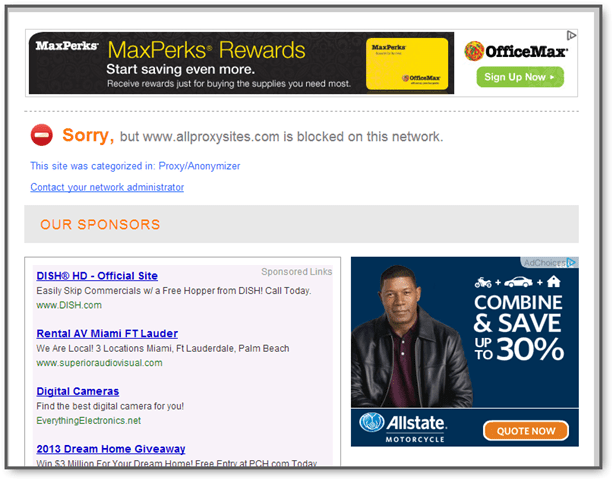
Блокиране или разрешаване на отделни уебсайтове с OpenDNS
Ако искате да блокирате конкретен уебсайт, който не е включен в една от филтриращите категории, можете да го добавите в списък с блокове, като използвате Управление на отделни домейни особеност. Ще намерите това и в Филтриране на уеб съдържание раздел.
За да блокирате цял домейн, изберете „Винаги блокирайте“ от падащото меню и въведете името на домейна без „Www.“ Например, въведете „gawker.com“, за да блокирате цялото съдържание от gawker.com и всички поддомейни на gawker.com.
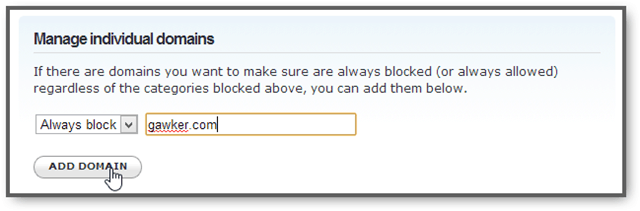
OpenDNS ще ви попита дали искате да блокирате gawker.com или сайтове като gawker.com. Изберете първата опция за блокиране само на един уебсайт. Втората опция ще блокира категория уебсайтове, които съдържат gawker.com, като „Блогове“ и „Новини / медии“.
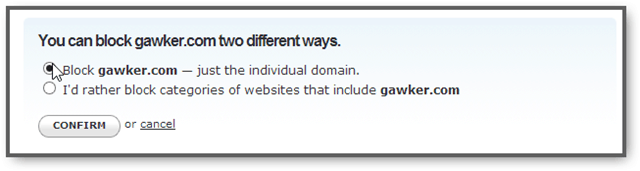
Можете също да изберете да блокирате поддомейн на уебсайт. Например, ако искате да разрешите достъп до Google, но искате да блокирате достъпа до Gmail, можете да блокирате „mail.google.com“.
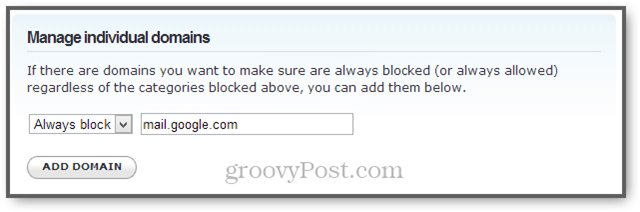
И обратно, ако искате да блокирате категорияуебсайтове, но позволяват определени сайтове в тази категория, можете да изберете „Никога не блокирайте“ от падащото меню. Например, ако искате да блокирате всички сайтове за социални мрежи, но искате да разрешите достъп до hootsuite.com (който обикновено е включен в категорията на социалните мрежи), можете да добавите hootsuite.com в списъка „Никога не блокирайте“.
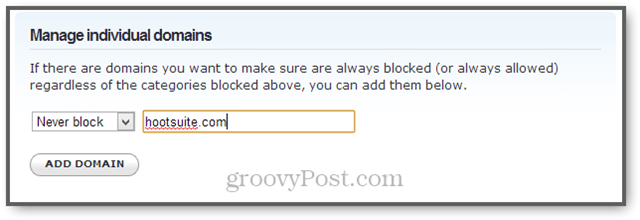
Настройки за сигурност за филтриране на уеб съдържание
Нормалните настройки за филтриране на уеб съдържание се фокусират върху блокиране на типове съдържание, които, макар и да имат лошо влияние, може да не са непременно вредни за машините на потребителите или за поверителността. Най- Сигурност разделът в настройките ви позволява да филтрирате определенивидове злонамерени уебсайтове. Защитата от злонамерен софтуер / защита на мрежата и фишинг са активирани по подразбиране. Те защитават потребителите от известни компрометирани сайтове, злонамерени сайтове, сайтове, съдържащи вируси, и сенчести сайтове, до които можете да достигнете чрез грешка (craigslist.og, yotuube.com).
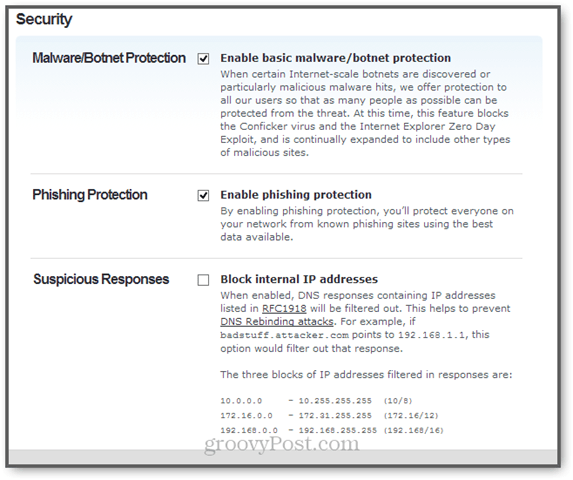
Не препоръчвам да деактивирате тези опции. Ако има определен сайт, който се блокира като фалшив положителен, добавете го в списъка си „Никога не блокирайте“.
Последната опция, наречена „подозрителни реакции“, ене е активирана по подразбиране Това блокира вътрешни IP адреси, за да предотврати специфична форма на опит за хакване, наречена DNS атака за повторно свързване. Това са атаки, при които злонамерен уеб сървър се преструва на доверена машина в същата мрежа, като по този начин измами вашия компютър да му изпраща чувствителна информация. Това не се проверява по подразбиране, тъй като в някои мрежи - особено в бизнес ИТ мрежи, където няколко машини може законно да си говорят помежду си - това може да наруши нещата. За повечето домашни потребители можете безопасно да поставите отметка в това поле. Но ако нещата започнат да са неудобни (поточните устройства не реагират, мрежовите дискове изчезват и т.н.), опитайте да го деактивирате отново.
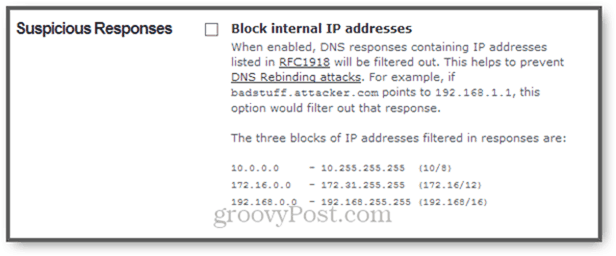
заключение
OpenDNS ви позволява да блокирате нежелано съдържание безда се занимавам с чужда машина. Огромната база данни от категории уебсайтове улеснява блокирането на сайтове, за които не сте чували, но потребителите на вашата мрежа може да имат. Той също така позволява гъвкавост при блокиране или разрешаване на конкретни уебсайтове. Ако използвате обществена компютърна лаборатория, малък бизнес или домашна мрежа с по-млади (или по-големи) потребители, функциите за филтриране на уеб съдържание на OpenDNS и функциите за сигурност са просто и ефективно решение.
Използвате ли OpenDNS за филтриране на уеб съдържание? Разкажете ни за вашите съвети, трикове и преживявания в коментарите.



![Блокирайте порно и неподходящо съдържание в устройствата на вашето дете [рутери ASUS]](/images/howto/block-porn-and-inappropriate-content-on-your-kids-devices-asus-routers.jpg)
![Как да настроите OpenDNS в домашната си мрежа [Конфигурация на рутера]](/images/howto/how-to-set-up-opendns-on-your-home-network-router-configuration.png)





Оставете коментар